I 6 migliori convertitori da MKV a WAV che dovresti provare [online/offline]
Se sei un frequentatore di concerti, estrarre l'audio dal video del concerto in file in formato MKV in formato WAV può rivelarsi utile. C'è qualcosa di diverso quando riproduci la tua musica preferita da un concerto dal vivo che porta una sensazione nostalgica. Convertirli in formato WAV può darti molta qualità audio e consentirti di archiviare il tuo file audio in un lettore audio supportato da WAV. Per fortuna ci sono vari modi per convertire MKV in WAV a cui puoi accedere facilmente, sia online che offline. Continua a leggere fino alla fine per sapere il meglio MKV in WAV convertitore che potrebbe soddisfare le tue esigenze.
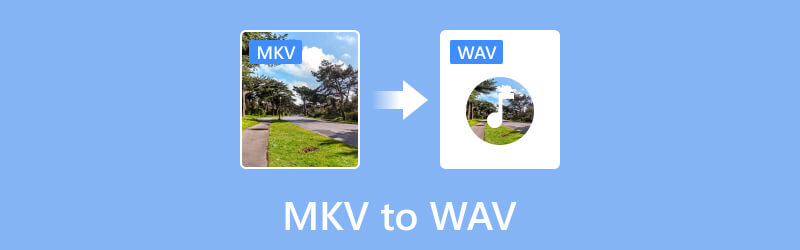
CONTENUTO DELLA PAGINA
- Parte 1. Vidmore Video Converter: cambia MKV in WAV senza perdita di qualità
- Parte 2. Vidmore Convertitore video gratuito online: trasforma MKV in WAV più velocemente online
- Parte 3. MiniTool Video Converter: transcodifica MKV in WAV senza pagare nulla
- Parte 4. Aconvert: trasforma MKV in WAV e in tutti gli altri formati
- Parte 5. AnyConv: converti MKV in WAV in modo sicuro online
- Parte 6. Cambia convertitore audio: trasforma MKV in WAV con tag musicali conservati
- Parte 7. Domande frequenti su MKV in WAV
Parte 1. Vidmore Video Converter: cambia MKV in WAV senza perdita di qualità
Formati supportati: MKV, MP4, MOV, M4V, FLV, DivX, AVI, MPEG, VOB, 3GP, WMV, MP3, WAV, WMA, M4A, AAC, AC3, FLAC e altro ancora.
CARATTERISTICHE PRINCIPALI:
- Vidmore supporta oltre 200 formati di file multimediali, consentendo agli utenti di convertire i file nel formato desiderato, incluso MKV in WAV.
- È dotato di un editor video leggero integrato, che consente agli utenti di modificare e creare facilmente video personalizzati.
- Viene fornito con una casella degli strumenti che include potenti funzionalità come compressore audio, creatore GIF, ottimizzatore video e altro ancora.
- Vidmore può convertire video 50 volte più velocemente con l'aiuto della tecnologia di accelerazione più avanzata al mondo.
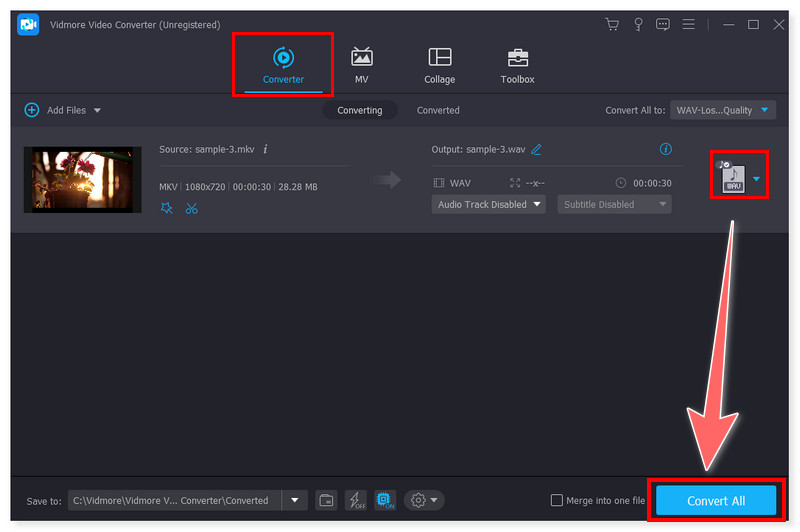
Vidmore Video Converter è il migliore e più completo convertitore da MKV a WAV. È disponibile su Windows e Mac. La cosa positiva è che converte più file MKV in formato WAV contemporaneamente 50 volte più velocemente rispetto ad altri convertitori. Inoltre, può convertire video con una qualità fino alla risoluzione 4K UHD. È il motivo per cui la maggior parte delle persone cerca questa soluzione per convertire i propri file. Sebbene non sia gratuito, consente agli utenti di una prova gratuita limitata di provare e vedere le sue funzionalità uniche che corrispondono al suo prezzo.
Parte 2. Vidmore Convertitore video gratuito online: trasforma MKV in WAV più velocemente online
Formati supportati: MP4, MKV, FLV, VOB, MPG, GIF, WebM, WMV, M4V, WAV, MP3, AAC, AIFF, M4R, AC3 e altro ancora.
CARATTERISTICHE PRINCIPALI:
- Vidmore Free Video Converter Online può convertire MKV in WAV gratuitamente.
- È l'alternativa online di Vidmore che offre un'interfaccia facile da usare e funziona su qualsiasi browser web disponibile.
- L'utilizzo di 100% è gratuito su qualsiasi browser Web e non richiede l'installazione di software di terze parti.
- Non impone limiti di dimensione durante il caricamento dei file e non è richiesta alcuna registrazione per usufruire di tutte le sue funzionalità.
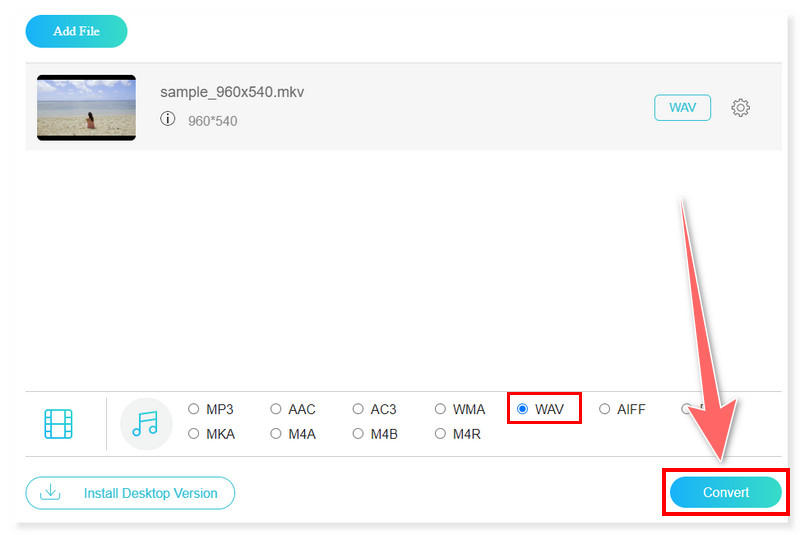
Vidmore Convertitore video gratuito online è l'alternativa che Vidmore ha creato per gli utenti che cercano soluzioni online. Invece di installare software di terze parti, tutto ciò che devi fare è aprire il browser web e cercare il relativo sito web. La cosa positiva di questo strumento è che non ci sono limiti di dimensione. Puoi utilizzarlo ogni volta che vuoi e caricare molti file MKV contemporaneamente e convertirli nel formato desiderato, come WAV. Tuttavia, a differenza della versione desktop, non dispone di funzionalità di modifica. Anche così, puoi comunque optare per questo se preferisci una conversione semplice da MKV a WAV online.
Parte 3. MiniTool Video Converter: transcodifica MKV in WAV senza pagare nulla
Formati supportati: MOV, MKV, MP4, AVI, WMV, DV, ASF, VOB, WebM, OGV DivX, 3GP, MP3, WAV, AAC, AIFF, OGG e altro ancora.
CARATTERISTICHE PRINCIPALI:
- MiniTool supporta la conversione batch di file contemporaneamente, consentendo agli utenti di convertire file in blocco come MKV in WAV.
- Supporta la cattura dello schermo con l'opzione per aggiungere audio, che è la sua funzionalità appena aggiunta.
- Supporta numerosi formati di file multimediali e consente anche di trasformare l'audio in video e viceversa.
- Fornisce strumenti di editing video di base, consentendo agli utenti di modificare i propri video prima della conversione.
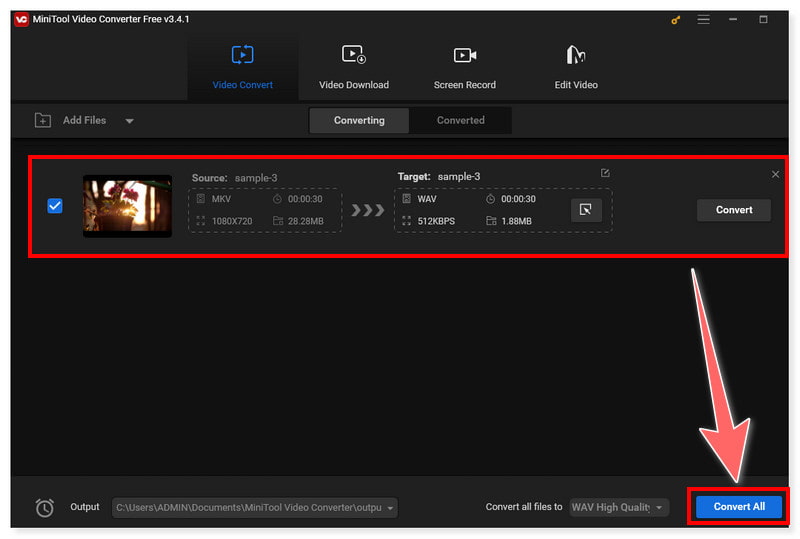
MiniTool Video Converter è una delle migliori soluzioni per convertire MKV in WAV. Non devi essere un professionista per utilizzare questo strumento, poiché offre un processo di conversione di base. Inoltre, questo strumento consente agli utenti di scaricare video MKV da YouTube per convertirli. Sebbene offra la conversione video e audio gratuita, questo strumento è disponibile solo su Windows. Pertanto, gli utenti Mac potrebbero dover cercare alternative.
Parte 4. Aconvert: trasforma MKV in WAV e in tutti gli altri formati
Formati supportati: MKV, MP4, AVI, WMV, WebM, M2TS, MPG, VOB, MOV, ASF, WAV, MP3, WMA, FLAC, AU, OPUS e altro ancora.
CARATTERISTICHE PRINCIPALI:
- Aconvert può transcodificare vari formati di file di video, audio, immagini, ebook, documenti e archivi.
- Supporta la conversione batch di file MKV in WAV, offrendo agli utenti la possibilità di transcodificare più file contemporaneamente.
- Offre un'interfaccia intuitiva e una conversione semplice adatta a principianti e utenti professionali.
- È un convertitore online gratuito, che consente agli utenti di utilizzarlo senza pagare nulla, ma accettano donazioni.
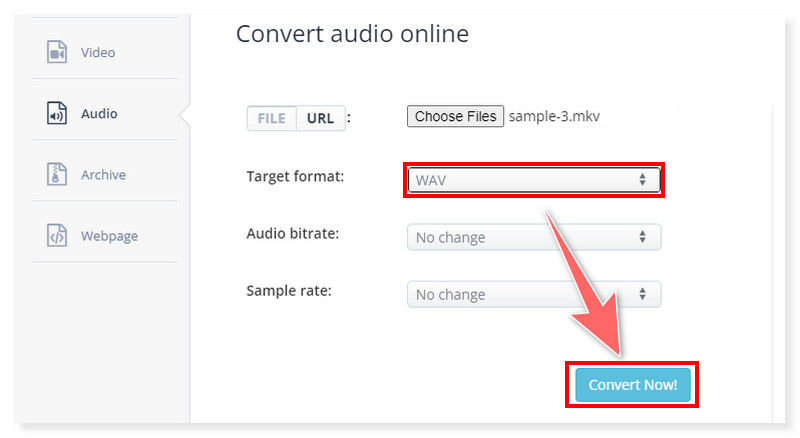
Aconvert offre la transcodifica da MKV a WAV gratuitamente. E puoi anche usarlo per cambiare Da MKV a MP3. La cosa bella di questo strumento online è che integra servizi cloud. Consente agli utenti di caricare file MKV da archivi cloud, come Google Drive e Dropbox. Può anche supportare una velocità di conversione rapida ed efficiente per tutti i tipi di formati. Tuttavia, sebbene sia gratuito, contiene molti annunci che potrebbero ostacolare la conversione. Gli utenti potrebbero dover portare molta pazienza quando accedono a questo strumento online.
Parte 5. AnyConv: converti MKV in WAV in modo sicuro online
Formati supportati: MKV, AMV, AVCHD, DivX, DV, MP4, HEVC, MOD, MPEG, MP3 AAC, AIFF, AC3, FLAC, M4A, M4P e altro ancora.
CARATTERISTICHE PRINCIPALI:
- AnyConv supporta una varietà di formati di file, inclusi video, audio, documenti, immagini, archivi ed ebook.
- Supporta la conversione di più file contemporaneamente, consentendo agli utenti di transcodificare più file MKV in formato WAV.
- Offre un'interfaccia facile da usare e un processo di conversione di base che non richiede una curva di apprendimento.
- È basato sul Web e gli utenti possono accedervi e utilizzarlo su qualsiasi dispositivo dotato di una connessione Internet.
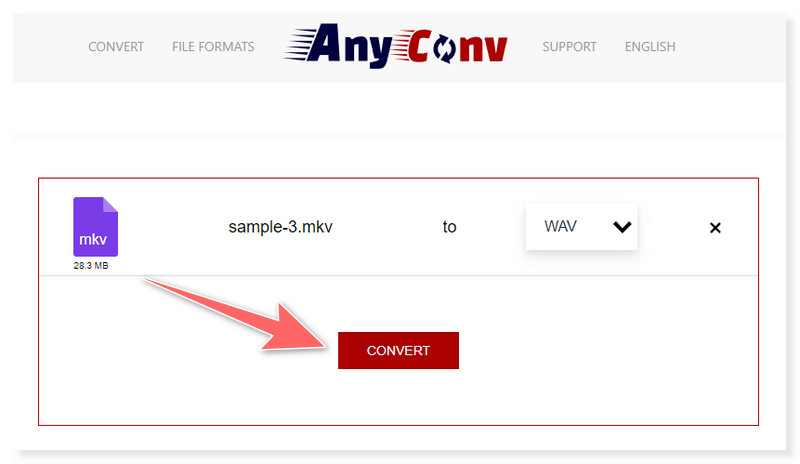
AnyConv è un altro convertitore online da MKV a WAV molto popolare tra gli utenti. Questo strumento è semplice da usare senza dover scaricare o installare alcun software. È prevista una dimensione massima consentita di 100 MB e un limite massimo di 60 file all'ora da convertire per tutti gli utenti. Tuttavia, non supporta l'editing video e audio per consentire agli utenti di modificare i propri video prima della conversione. Quindi, se stai cercando un convertitore che abbia anche funzionalità video e di editing, questa potrebbe non essere l'opzione migliore.
Parte 6. Cambia convertitore audio: trasforma MKV in WAV con tag musicali conservati
Formati supportati: MKV, WAV, MP3, WMA, M4A, OGG, AVI, MID, MOV, FLAC, AMR, AAC, AU, AIF, RAW WMV e altro ancora.
CARATTERISTICHE PRINCIPALI:
- Switch può estrarre l'audio da qualsiasi file multimediale, inclusi i video, e convertirli in formato WAV e altri.
- Supporta la compressione e la conversione batch di file audio in pochi minuti.
- È ampiamente accessibile a qualsiasi piattaforma Web su dispositivi Windows, Mac e Android.
- Fornisce una versione gratuita per uso non commerciale che non scade e include la maggior parte dei formati di file audio più comuni.
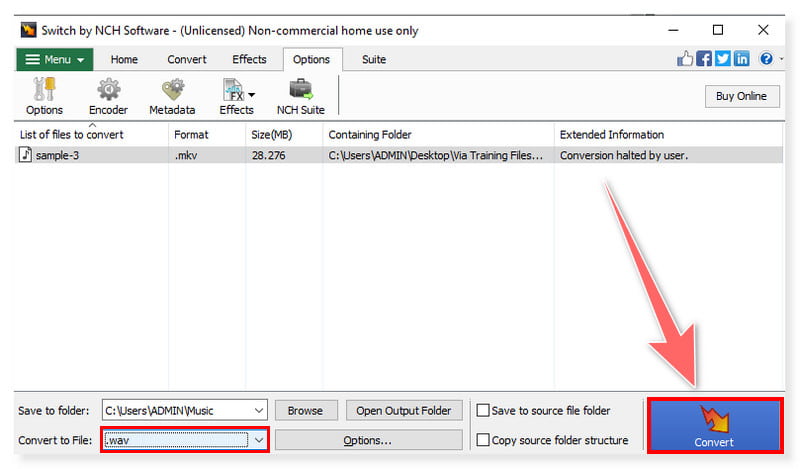
Switch Audio Converter può aiutarti a trasformare MKV in formato WAV. Supporta quasi tutti i formati audio più diffusi e consente anche la conversione di video in formato audio. Fornisce inoltre editing audio funzionalità, consentendo agli utenti di modificare i propri file audio prima della conversione. Tuttavia, ha un'interfaccia complicata e ricca di molte funzioni, quindi gli utenti principianti potrebbero trovarlo travolgente. Inoltre, potresti aver bisogno di plug-in di terze parti per utilizzare le sue altre opzioni avanzate.
| Piattaforme supportate | genere | Meglio per | Velocità di conversione | Qualità dell'output | Supporta la compressione video e audio | |
| Vidmore Video Converter | Windows, Mac | Software non in linea | Editing video tutto in uno e conversione nei formati più diffusi | Velocità 50 volte più veloce | Supporta fino a 4K UHD | sì |
| Vidmore Convertitore video gratuito online | Qualsiasi browser web | in linea | Conversione online accessibile di più file | Alta velocità | Supporta fino a 1080p HD | sì |
| Convertitore video MiniTool | finestre | Software non in linea | Converti rapidamente più file e produci video/audio di alta qualità | Alta velocità | Supporta fino a 4K UHD | sì |
| Aconvert | Qualsiasi browser web | in linea | Conversione di piccoli file inferiori a 200 MB | Alta velocità | Qualità da bassa ad alta | No |
| AnyConv | Qualsiasi browser web | in linea | Converti facilmente diversi formati di file multimediali online | Alta velocità | Qualità da bassa ad alta | No |
| Cambia convertitore audio | Windows, Mac, Android | Software non in linea | Conversione di quasi tutti i file audio | Alta velocità | Supporta la codifica di alta qualità | sì |
Parte 7. Domande frequenti su come convertire MKV in WAV
Come convertire WAV in MKV?
Passo 1. Scarica e installa Vidmore Video Converter sul tuo desktop. Avvia l'app e fai clic su Aggiungi file per caricare i tuoi file WAV.
Passo 2. Fai clic sulla scheda Formato accanto al file per impostare il formato di output su MKV. Puoi anche fare clic sulla scheda Converti tutto in per convertire più file nello stesso formato, MKV.
Passaggio 3. Infine, fai clic sul pulsante Converti tutto per avviare l'elaborazione e attendi che finisca.
In che modo FFmpeg converte MKV in WAV?
Passo 1. Innanzitutto, apri un terminale o un prompt dei comandi di FFmpeg sul tuo computer. Direttamente alla cartella in cui si trovano i tuoi file MKV utilizzando il comando 'cd'.
Passo 2. Successivamente, utilizza il seguente comando ed eseguilo per transcodificare il file MKV nel formato WAV: ffmpeg -i input.mkv -vn -acodec pcm_s16le -ar 44100 -ac 2 output.wav
Passaggio 3. Cambia "input.mkv" con il nome del tuo file MKV e sostituisci "output.wav" con il nome di output desiderato del file.
Come posso estrarre l'audio da MKV?
Passo 1. Scarica e installa il tuo convertitore preferito sul tuo computer. Nella scheda File, apri il file MKV da cui desideri estrarre l'audio.
Passo 2. Attendi finché non viene visualizzata la forma d'onda audio del file. Fai clic e trascina la forma d'onda audio che desideri estrarre.
Passaggio 3. Successivamente, seleziona Esporta dai file per salvare il file estratto. Crea un nuovo nome più il formato audio scelto per il file di output, quindi fai clic su Salva per completare l'estrazione.
Conclusione
In conclusione, scegliere il giusto MKV in WAV convertitore che si adatta alle tue esigenze e preferenze è significativo nel produrre l'output desiderato. Meno male che hai trovato questo post che fornisce la migliore scelta di convertitori tra gli altri. Puoi trovare strumenti desktop e online e alcuni sono anche gratuiti. Ma se stai cercando la soluzione migliore per trasformare i tuoi file MKV in formato WAV, Vidmore Video Converter è il livello più alto. Non perdere altro tempo e prova subito la sua versione gratuita o sblocca le sue funzionalità uniche a un prezzo conveniente.


